CITROEN DS4 2017 Priručnik (in Serbian)
Manufacturer: CITROEN, Model Year: 2017, Model line: DS4, Model: CITROEN DS4 2017Pages: 468, PDF Size: 11.33 MB
Page 451 of 468
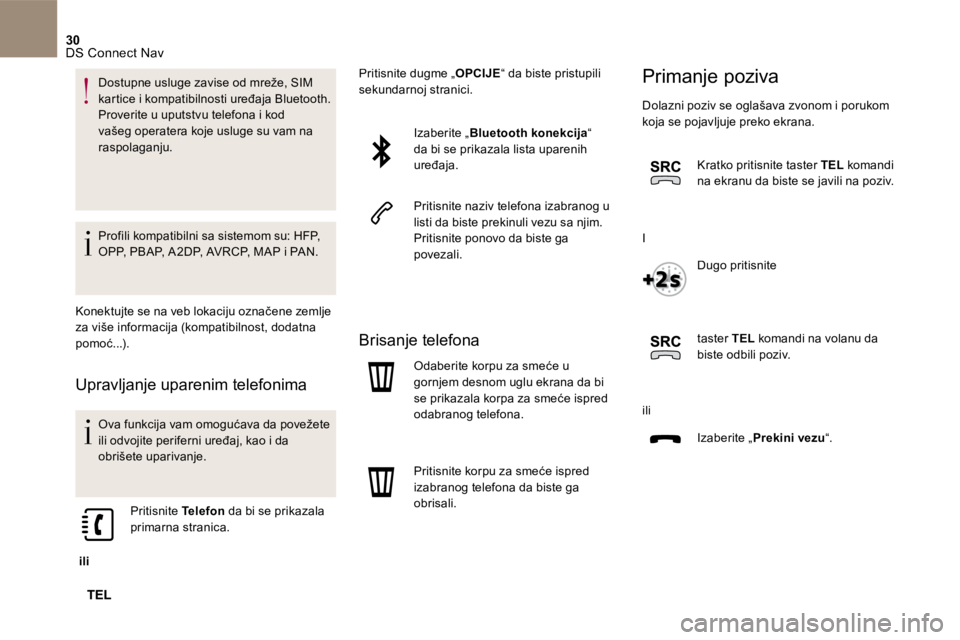
30 DS Connect Nav
Dostupne usluge zavise od mreže, SIM kartice i kompatibilnosti uređaja Bluetooth . Proverite u uputstvu telefona i kod vašeg operatera koje usluge su vam na raspolaganju.
Profili kompatibilni sa sistemom su: HFP, OPP, PBAP, A 2DP, AVRCP, MAP i PAN.
Konektujte se na veb lokaciju označene zemlje za više informacija (kompatibilnost, dodatna pomoć...).
Upravljanje uparenim telefonima
Ova funkcija vam omogućava da povežete ili odvojite periferni uređaj, kao i da obrišete uparivanje.
i l i
Pritisnite Telefon da bi se prikazala primarna stranica.
Pritisnite dugme „ O P C I J E “ da biste pristupili sekundarnoj stranici.
Izaberite „ Bluetooth konekcija “ da bi se prikazala lista uparenih uređaja.
Pritisnite naziv telefona izabranog u listi da biste prekinuli vezu sa njim. Pritisnite ponovo da biste ga povezali.
Brisanje telefona
Odaberite korpu za smeće u gornjem desnom uglu ekrana da bi se prikazala korpa za smeće ispred odabranog telefona.
Pritisnite korpu za smeće ispred izabranog telefona da biste ga obrisali.
Primanje poziva
Dolazni poziv se oglašava zvonom i porukom koja se pojavljuje preko ekrana.
Kratko pritisnite taster TEL komandi na ekranu da biste se javili na poziv.
I
Dugo pritisnite
taster TEL komandi na volanu da biste odbili poziv.
ili
Izaberite „ Prekini vezu “.
Page 452 of 468
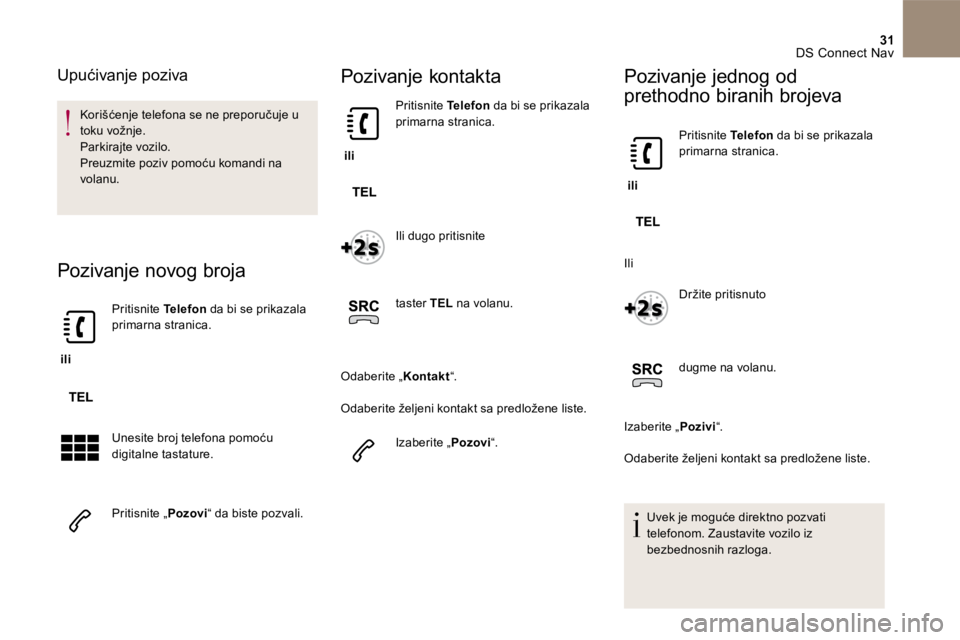
31 DS Connect Nav
Upućivanje poziva
Korišćenje telefona se ne preporučuje u toku vožnje. Parkirajte vozilo. Preuzmite poziv pomoću komandi na volanu.
Pozivanje novog broja
i l i
Pritisnite Telefon da bi se prikazala primarna stranica.
Unesite broj telefona pomoću digitalne tastature.
Pritisnite „ Pozovi “ da biste pozvali.
Pozivanje kontakta
i l i
Pritisnite Telefon da bi se prikazala primarna stranica.
Ili dugo pritisnite
taster TEL na volanu.
Odaberite „ K o n t a k t “.
Odaberite željeni kontakt sa predložene liste.
Izaberite „ Pozovi “.
Pozivanje jednog od
prethodno biranih brojeva
i l i
Pritisnite Telefon da bi se prikazala primarna stranica.
Ili
D r ž i t e p r i t i s n u t o
dugme na volanu.
Izaberite „ P o z i v i “.
Odaberite željeni kontakt sa predložene liste.
Uvek je moguće direktno pozvati
telefonom. Zaustavite vozilo iz bezbednosnih razloga.
Page 453 of 468
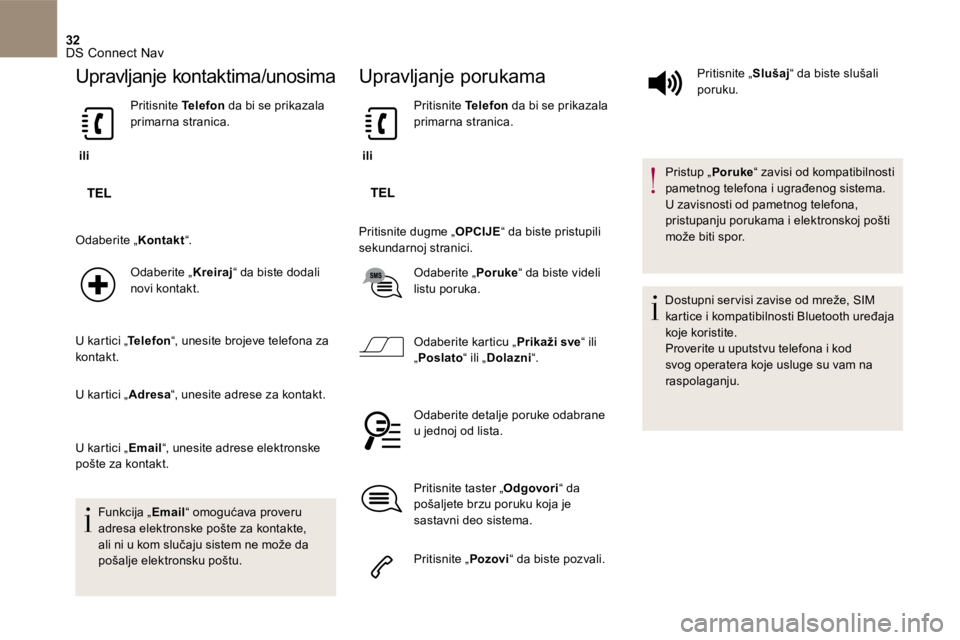
32 DS Connect Nav
Upravljanje kontaktima/unosima
i l i
Pritisnite Telefon da bi se prikazala primarna stranica.
Odaberite „ K o n t a k t “.
Odaberite „ Kreiraj “ da biste dodali novi kontakt.
U kartici „ Telefon U kartici „ Telefon U kartici „ “, unesite brojeve telefona za kontakt.
U kartici „ A d r e s a “, unesite adrese za kontakt.
U kartici „ E m a i l “, unesite adrese elektronske pošte za kontakt.
Funkcija „ E m a i l “ omogućava proveru adresa elektronske pošte za kontakte, ali ni u kom slučaju sistem ne može da pošalje elektronsku poštu.
Upravljanje porukama
i l i
Pritisnite Telefon da bi se prikazala primarna stranica.
Pritisnite dugme „ O P C I J E “ da biste pristupili sekundarnoj stranici.
Odaberite „ P o r u k e “ da biste videli listu poruka.
Odaberite karticu „ Prikaži sve “ ili Prikaži sve “ ili Prikaži sve „Poslato“ ili „ Dolazni “.
Odaberite detalje poruke odabrane u jednoj od lista.
Pritisnite taster „ Odgovori “ da pošaljete brzu poruku koja je sastavni deo sistema.
Pritisnite „ Pozovi “ da biste pozvali.
Pritisnite „ S l u š a j “ da biste slušali poruku.
Pristup „ P o r u k e “ zavisi od kompatibilnosti pametnog telefona i ugrađenog sistema. U zavisnosti od pametnog telefona, pristupanju porukama i elektronskoj pošti može biti spor.
Dostupni ser visi zavise od mreže, SIM kartice i kompatibilnosti Bluetooth uređaja koje koristite. Proverite u uputstvu telefona i kod svog operatera koje usluge su vam na raspolaganju.
Page 454 of 468
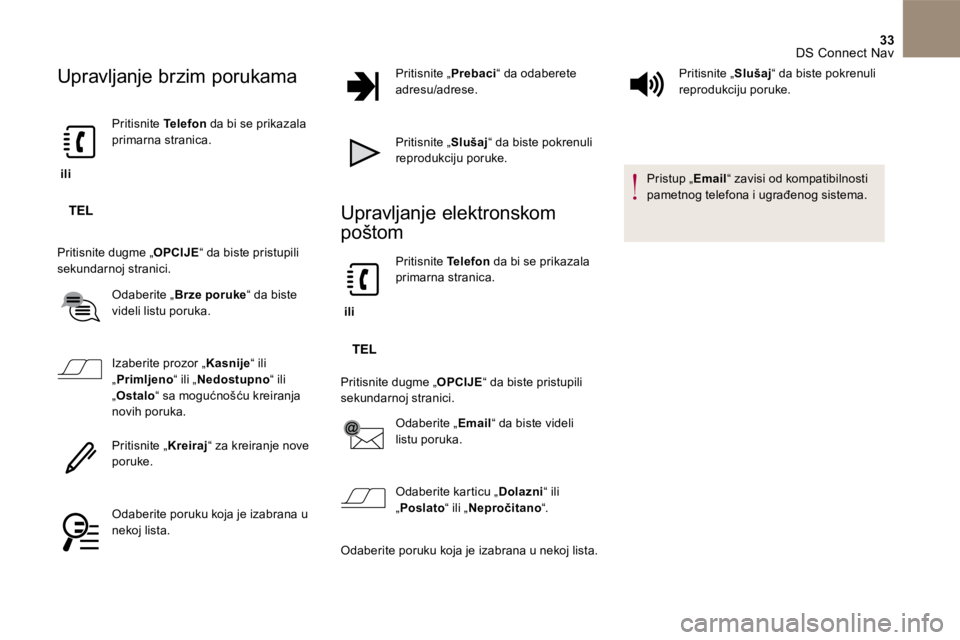
33 DS Connect Nav
Upravljanje brzim porukama
i l i
Pritisnite Telefon da bi se prikazala primarna stranica.
Pritisnite dugme „ O P C I J E “ da biste pristupili sekundarnoj stranici.
Odaberite „ Brze poruke “ da biste videli listu poruka.
Izaberite prozor „ Kasnije “ ili „ Primljeno “ ili „ Nedostupno “ ili „ Ostalo “ sa mogućnošću kreiranja novih poruka.
Pritisnite „ Kreiraj “ za kreiranje nove poruke.
Odaberite poruku koja je izabrana u nekoj lista.
Pritisnite „ Prebaci “ da odaberete adresu/adrese.
Pritisnite „ S l u š a j “ da biste pokrenuli reprodukciju poruke.
Upravljanje elektronskom
poštom
i l i
Pritisnite Telefon da bi se prikazala primarna stranica.
Pritisnite dugme „ O P C I J E “ da biste pristupili sekundarnoj stranici.
Odaberite „ E m a i l “ da biste videli
listu poruka.
Odaberite karticu „ Dolazni “ ili „Poslato“ ili „ Nepročitano “.
Odaberite poruku koja je izabrana u nekoj lista.
Pritisnite „ S l u š a j “ da biste pokrenuli reprodukciju poruke.
Pristup „ E m a i l “ zavisi od kompatibilnosti pametnog telefona i ugrađenog sistema.
Page 455 of 468
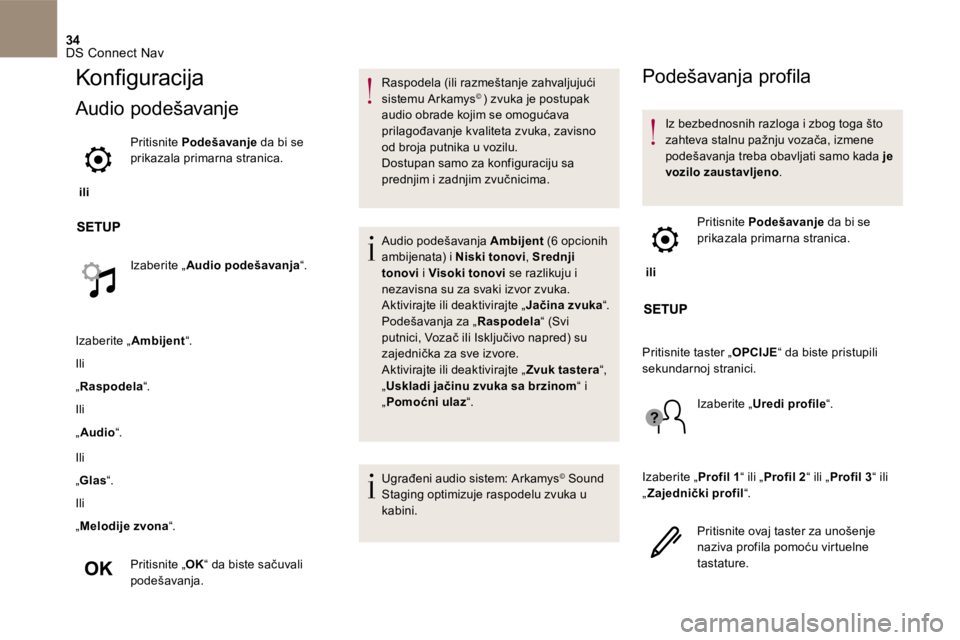
34 DS Connect Nav
Konfi guracija
Audio podešavanje
i l i
Pritisnite P o d e š a v a n j e da bi se prikazala primarna stranica.
Izaberite „ Audio podešavanja “.
Izaberite „ Ambijent “.
Ili
„ Raspodela “.
Ili
„ Audio “.
Ili
„ G l a s “.
Ili
„ Melodije zvona “.
Pritisnite „ O K “ da biste sačuvali podešavanja.
Raspodela (ili razmeštanje zahvaljujući sistemu Arkamys © ) zvuka je postupak audio obrade kojim se omogućava prilagođavanje kvaliteta zvuka, zavisno od broja putnika u vozilu. Dostupan samo za konfiguraciju sa prednjim i zadnjim zvučnicima.
Audio podešavanja Ambijent (6 opcionih ambijenata) i Niski tonovi , Srednji tonovi i Visoki tonovi se razlikuju i nezavisna su za svaki izvor zvuka. Aktivirajte ili deaktivirajte „ Jačina zvuka “. Podešavanja za „ Raspodela “ ( Svi putnici , Vozač iIi Isključivo napred ) su zajednička za sve izvore. Aktivirajte ili deaktivirajte „ Zvuk tastera “, „ Uskladi jačinu zvuka sa brzinom “ i „ Pomoćni ulaz “.
U g r a đ e n i a u d i o s i s t e m : A r k a m y s © Sound © Sound ©
Staging optimizuje raspodelu zvuka u kabini.
Podešavanja profila
Iz bezbednosnih razloga i zbog toga što zahteva stalnu pažnju vozača, izmene podešavanja treba obavljati samo kada je podešavanja treba obavljati samo kada je podešavanja treba obavljati samo kada vozilo zaustavljeno .
i l i
Pritisnite P o d e š a v a n j e da bi se
prikazala primarna stranica.
Pritisnite taster „ O P C I J E “ da biste pristupili sekundarnoj stranici.
Izaberite „ Uredi profile “.
Izaberite „ Profil 1 “ ili „ Profil 2 “ ili „ Profil 3 “ ili „ Zajednički profil “.
Pritisnite ovaj taster za unošenje naziva profila pomoću virtuelne tastature.
Page 456 of 468
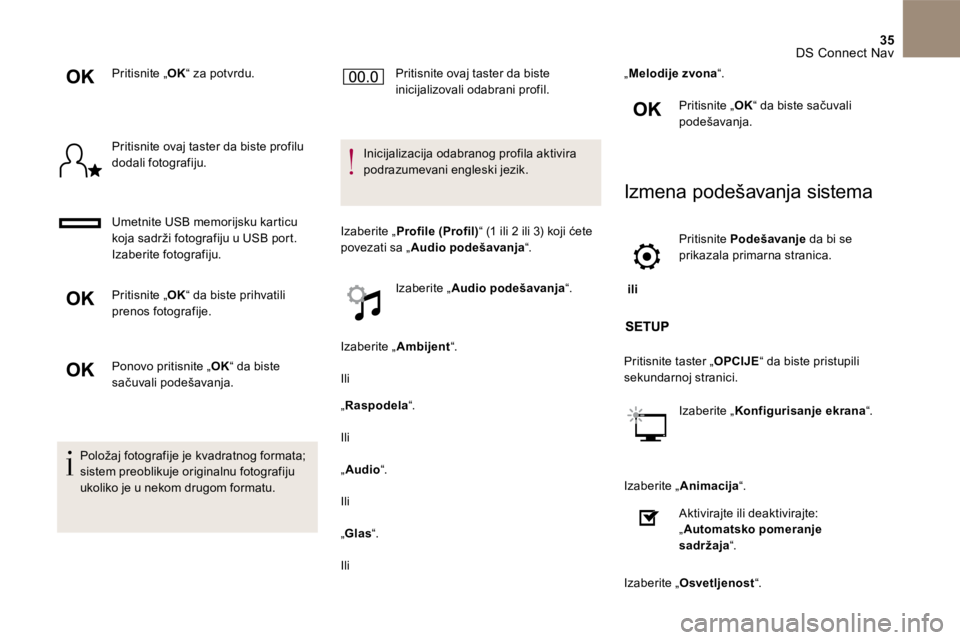
35 DS Connect Nav
Pritisnite „ O K “ za potvrdu.
Pritisnite ovaj taster da biste profilu dodali fotografiju.
Umetnite USB memorijsku karticu
koja sadrži fotografiju u USB port. Izaberite fotografiju.
Pritisnite „ O K “ da biste prihvatili prenos fotografije.
Ponovo pritisnite „ O K “ da biste sačuvali podešavanja.
Položaj fotografije je kvadratnog formata; sistem preoblikuje originalnu fotografiju ukoliko je u nekom drugom formatu.
Pritisnite ovaj taster da biste inicijalizovali odabrani profil.
Inicijalizacija odabranog profila aktivira podrazumevani engleski jezik.
Izaberite „ Profile (Profil) “ (1 ili 2 ili 3) koji ćete povezati sa „ Audio podešavanja “.
Izaberite „ Audio podešavanja “.
Izaberite „ Ambijent “.
Ili
„ Raspodela “.
Ili
„ Audio “.
Ili
„ G l a s “.
Ili
„ Melodije zvona “.
Pritisnite „ O K “ da biste sačuvali podešavanja.
Izmena podešavanja sistema
i l i
Pritisnite P o d e š a v a n j e da bi se prikazala primarna stranica.
Pritisnite taster „ O P C I J E “ da biste pristupili sekundarnoj stranici.
Izaberite „ Konfigurisanje ekrana “.
Izaberite „ Animacija “.
Aktivirajte ili deaktivirajte: „ Automatsko pomeranje sadržaja “.
Izaberite „ Osvetljenost “.
Page 457 of 468
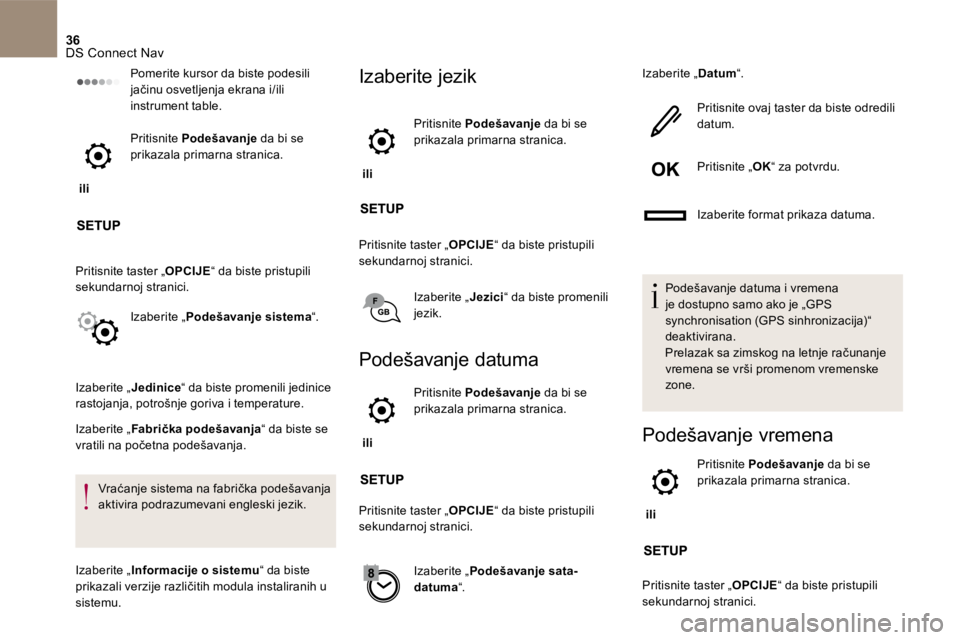
36 DS Connect Nav
Pomerite kursor da biste podesili jačinu osvetljenja ekrana i/ili instrument table.
i l i
Pritisnite P o d e š a v a n j e da bi se prikazala primarna stranica.
Pritisnite taster „ O P C I J E “ da biste pristupili sekundarnoj stranici.
Izaberite „ Podešavanje sistema “.
Izaberite „ Jedinice “ da biste promenili jedinice rastojanja, potrošnje goriva i temperature.
Izaberite „ Fabrička podešavanja “ da biste se
vratili na početna podešavanja.
Vraćanje sistema na fabrička podešavanja aktivira podrazumevani engleski jezik.
Izaberite „ Informacije o sistemu “ da biste
prikazali verzije različitih modula instaliranih u sistemu.
Izaberite jezik
i l i
Pritisnite P o d e š a v a n j e da bi se prikazala primarna stranica.
Pritisnite taster „ O P C I J E “ da biste pristupili sekundarnoj stranici.
Izaberite „ Jezici “ da biste promenili jezik.
Podešavanje datuma
i l i
Pritisnite P o d e š a v a n j e da bi se prikazala primarna stranica.
Pritisnite taster „ O P C I J E “ da biste pristupili sekundarnoj stranici.
Izaberite „ Podešavanje sata-datuma “.
Izaberite „ D a t u m “.
Pritisnite ovaj taster da biste odredili datum.
Pritisnite „ O K “ za potvrdu.
Izaberite format prikaza datuma.
Podešavanje datuma i vremena je dostupno samo ako je „GPS synchronisation (GPS sinhronizacija)“ deaktivirana. Prelazak sa zimskog na letnje računanje vremena se vrši promenom vremenske zone.
Podešavanje vremena
i l i
Pritisnite P o d e š a v a n j e da bi se prikazala primarna stranica.
Pritisnite taster „ O P C I J E “ da biste pristupili sekundarnoj stranici.
Page 458 of 468
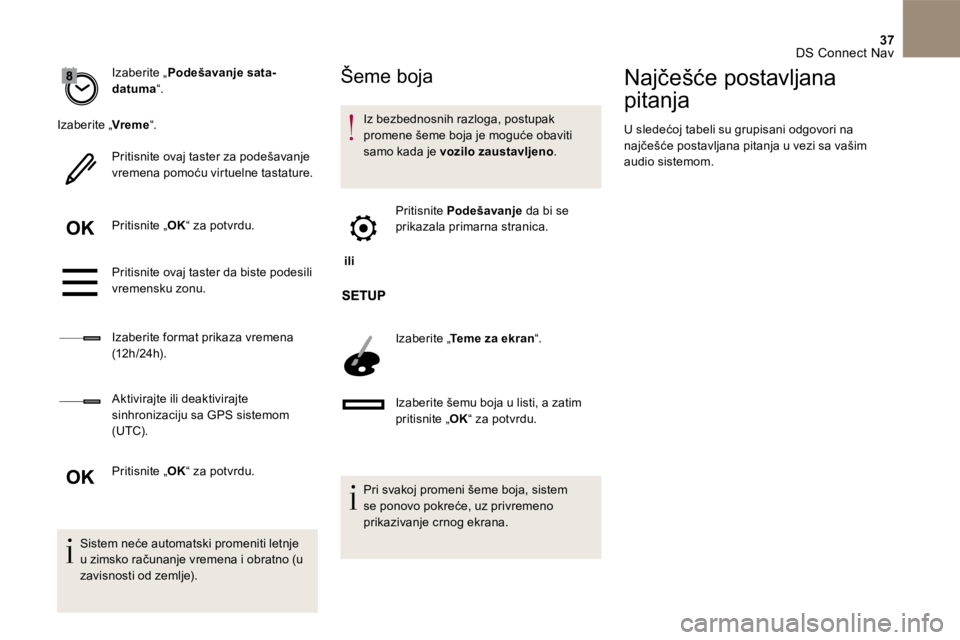
37 DS Connect Nav
Izaberite „ Podešavanje sata-datuma “.
Izaberite „ V r e m e “.
Pritisnite ovaj taster za podešavanje vremena pomoću virtuelne tastature.
Pritisnite „ O K “ za potvrdu.
Pritisnite ovaj taster da biste podesili vremensku zonu.
Izaberite format prikaza vremena ( 1 2 h / 2 4 h ) .
Aktivirajte ili deaktivirajte sinhronizaciju sa GPS sistemom
( U T C ) .
Pritisnite „ O K “ za potvrdu.
Sistem neće automatski promeniti letnje u zimsko računanje vremena i obratno (u zavisnosti od zemlje).
Šeme boja
Iz bezbednosnih razloga, postupak promene šeme boja je moguće obaviti samo kada je vozilo zaustavljeno .
i l i
Pritisnite P o d e š a v a n j e da bi se prikazala primarna stranica.
Izaberite „ Teme za ekran Izaberite „ Teme za ekran Izaberite „ “.
Izaberite šemu boja u listi, a zatim pritisnite „ O K “ za potvrdu.
Pri svakoj promeni šeme boja, sistem se ponovo pokreće, uz privremeno prikazivanje crnog ekrana.
Najčešće postavljana
pitanja
U sledećoj tabeli su grupisani odgovori na najčešće postavljana pitanja u vezi sa vašim audio sistemom.
Page 459 of 468
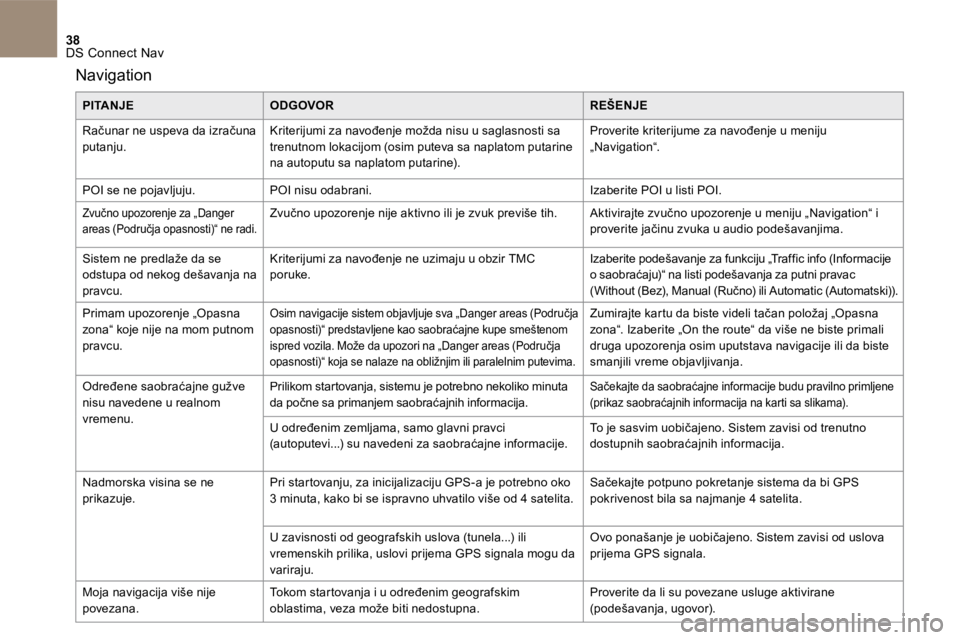
38 DS Connect Nav
Navigation
PITANJEODGOVORREŠENJE
Računar ne uspeva da izračuna putanju. Kriterijumi za navođenje možda nisu u saglasnosti sa trenutnom lokacijom (osim puteva sa naplatom putarine na autoputu sa naplatom putarine).
Proverite kriterijume za navođenje u meniju „ Navigation “.
POI se ne pojavljuju. POI nisu odabrani. Izaberite POI u listi POI.
Zvučno upozorenje za „Danger areas (Područja opasnosti)“ ne radi. Zvučno upozorenje nije aktivno ili je zvuk previše tih. Aktivirajte zvučno upozorenje u meniju „ Navigation “ i proverite jačinu zvuka u audio podešavanjima.
Sistem ne predlaže da se odstupa od nekog dešavanja na pravcu.
Kriterijumi za navođenje ne uzimaju u obzir TMC poruke. Izaberite podešavanje za funkciju „Traffic info (Informacije o saobraćaju)“ na listi podešavanja za putni pravac (Without (Bez), Manual (Ručno) ili Automatic (Automatski)).
Primam upozorenje „ Opasna zona “ koje nije na mom putnom pravcu.
Osim navigacije sistem objavljuje sva „Danger areas (Područja opasnosti)“ predstavljene kao saobraćajne kupe smeštenom ispred vozila. Može da upozori na „Danger areas (Područja opasnosti)“ koja se nalaze na obližnjim ili paralelnim putevima.
Zumirajte kartu da biste videli tačan položaj „ Opasna zona “. Izaberite „ On the route “ da više ne biste primali druga upozorenja osim uputstava navigacije ili da biste smanjili vreme objavljivanja.
Određene saobraćajne gužve nisu navedene u realnom vremenu.
Prilikom startovanja, sistemu je potrebno nekoliko minuta da počne sa primanjem saobraćajnih informacija. Sačekajte da saobraćajne informacije budu pravilno primljene (prikaz saobraćajnih informacija na karti sa slikama).
U određenim zemljama, samo glavni pravci (autoputevi...) su navedeni za saobraćajne informacije. To je sasvim uobičajeno. Sistem zavisi od trenutno dostupnih saobraćajnih informacija.
Nadmorska visina se ne prikazuje. Pri startovanju, za inicijalizaciju GPS-a je potrebno oko 3 minuta, kako bi se ispravno uhvatilo više od 4 satelita. Sačekajte potpuno pokretanje sistema da bi GPS pokrivenost bila sa najmanje 4 satelita.
U zavisnosti od geografskih uslova (tunela...) ili vremenskih prilika, uslovi prijema GPS signala mogu da variraju.
Ovo ponašanje je uobičajeno. Sistem zavisi od uslova prijema GPS signala.
Moja navigacija više nije povezana. Tokom startovanja i u određenim geografskim oblastima, veza može biti nedostupna. Proverite da li su povezane usluge aktivirane (podešavanja, ugovor).
Page 460 of 468
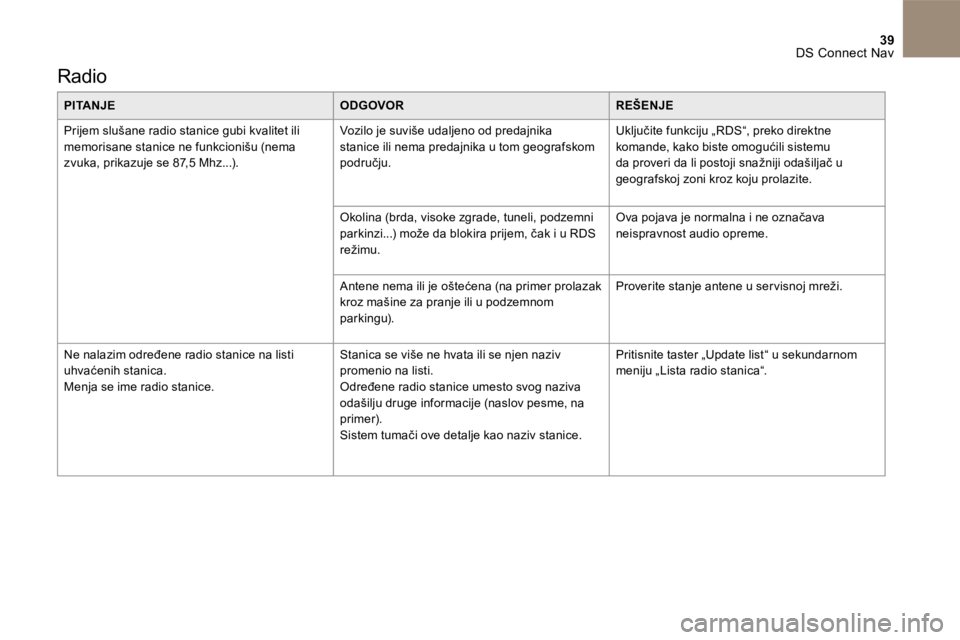
39 DS Connect Nav
Radio
PITANJEODGOVORREŠENJE
Prijem slušane radio stanice gubi kvalitet ili memorisane stanice ne funkcionišu (nema zvuka, prikazuje se 87,5 Mhz...).
Vozilo je suviše udaljeno od predajnika stanice ili nema predajnika u tom geografskom području.
Uključite funkciju „ RDS “, preko direktne komande, kako biste omogućili sistemu da proveri da li postoji snažniji odašiljač u geografskoj zoni kroz koju prolazite.
Okolina (brda, visoke zgrade, tuneli, podzemni
parkinzi...) može da blokira prijem, čak i u RDS režimu.
Ova pojava je normalna i ne označava
neispravnost audio opreme.
Antene nema ili je oštećena (na primer prolazak kroz mašine za pranje ili u podzemnom parkingu).
Proverite stanje antene u ser visnoj mreži.
Ne nalazim određene radio stanice na listi uhvaćenih stanica. Menja se ime radio stanice.
Stanica se više ne hvata ili se njen naziv promenio na listi. Određene radio stanice umesto svog naziva odašilju druge informacije (naslov pesme, na primer).
Sistem tumači ove detalje kao naziv stanice.
Pritisnite taster „ Update list “ u sekundarnom meniju „ Lista radio stanica “.